Trên thị trường hiện nay có khá nhiều phần mềm chống phân mảnh ổ cứng nên có rất nhiều sự lựa chọn có bạn. Nhưng bạn có biết loại phần mềm nào là chất lượng? Hãy cùng tìm hiểu Top 4 phần mềm chống phân mảnh ổ cứng tốt nhất hiện nay mà Sửa chữa Laptop 24h .com chia sẻ sau đây.
Bạn đang đọc: Top 4 phần mềm chống phân mảnh ổ cứng tốt nhất hiện nay
TOP 4 PHẦN MỀM CHỐNG PHÂN MẢNH Ổ CỨNG TỐT NHẤT HIỆN NAY
Đối với các bạn thường xuyên nhận và tải dữ liệu từ bên ngoài thì tình trạng phân mảnh ổ cứng rất hay xảy ra. Hơn thế nữa, kể cả những chiếc laptop đời mới với tốc độ xử lý dữ liệu nhanh chóng cũng có khả năng đang gặp phải tình trạng phân mảnh ổ cứng. Vậy nên bạn đừng tự tin rằng máy tính của mình đời cao và đang hoạt động tốt mà bỏ qua nguy cơ máy tính bị phân mảnh ổ cứng.
Thêm vào đó, nếu tình trạng phân mảnh ổ cứng diễn ra trong một khoảng thời gian dài và trở lên nghiêm trọng thì chắc chắn năng suất của máy tính sẽ giảm đi đáng kể, thậm chí còn gây ảnh hưởng cho quá trình sử dụng của bạn. Chính vì vậy, trong bài viết này Sửa chữa Laptop 24h .com sẽ chia sẻ tới các bạn Top 4 phần mềm chống phân mảnh ổ cứng tốt nhất hiện nay.

Top 4 phần mềm chống phân mảnh ổ cứng tốt nhất hiện nay
Xem thêm: Nâng cấp nào sẽ cải thiện hiệu suất laptop của bạn nhiều nhất?
Hầu hết các phần mềm sẽ tiến hành chống phân mảnh ổ đĩa và hỗ trợ người dùng có tổ chức các tập tin, thư mục vào các khu vực, như các tập tin dữ liệu trên hệ thống Windows, các tập tin sử dụng trong khi boot, còn có các tệp thường được sử dụng. Ngoài ra, người dùng có thể lên lịch trình chống phân mảnh ổ đĩa tự động, điều này sẽ giúp người dùng tiết kiện nhiều thời gian trong việc thực hiện thủ công từng công đoạn lặp đi lặp lại. Trong số các phần mềm thông dụng hiện nay, nổi bật có 4 phần mềm được đánh giá là dễ sử dụng và cho hiệu quả cao nhất.
1. Disk Defragmenter
Disk Defragmenter là một tính năng được tích hợp sẵn trên Windows nên bạn có thể sử dụng luôn mà không phải tải về phần mềm từ bên thứ ba, hơn thế nữa bạn còn phòng tránh được nguy cơ máy tính bị nhiễm virus vì vô tình download phần mềm trên trang Web không rõ nguồn gốc.
Các bước sử dụng Disk Defragmenter như sau:
Bước 1: Bạn vào My Computer (trong Windows 7) hoặc This PC (trong Windows 8/8.1/10).
Bước 2: Tại đây bạn click chuột phải vào một phân vùng ổ cứng và chọn Properties.
Bước 3: Trong cửa sổ mới hiện lên, bạn chuyển sang Tab Tools. Sau đó, bạn nhấn vào Optimize.
Bước 4: Tiếp đến, trong cửa sổ Optimize Drives, bạn nhấn Analyze để tiến hành kiểm tra cũng như chống phân mảnh cho ổ đĩa.
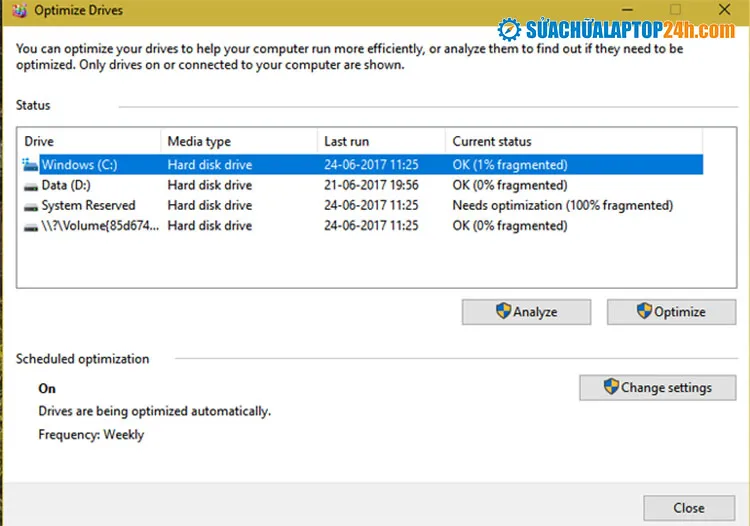
Phần mềm chống phân mảnh ổ cứng Optimize Drives
Xem thêm: 5 cách hay nhất để sửa lỗi Operating System Not Found
Lưu ý: Quá trình chống phân mảnh khi thực hiện theo phương pháp này sẽ diễn ra nhanh hay chậm tùy thuộc vào dung lượng và hiện trạng của ổ cứng. Vậy nên đừng quá lo lắng khi quá trình này diễn ra trong một khoảng thời gian khá lâu nhé.
2. Defraggler
Defraggler là một phần mềm chống phân mảnh ổ cứng miễn phí có khả năng chống phân mảnh các tệp riêng lẻ hoặc các nhóm tệp trên hệ thống máy tính. Đây là phần mềm do Piriform phát triển và chạy với hệ điều hành Windows.
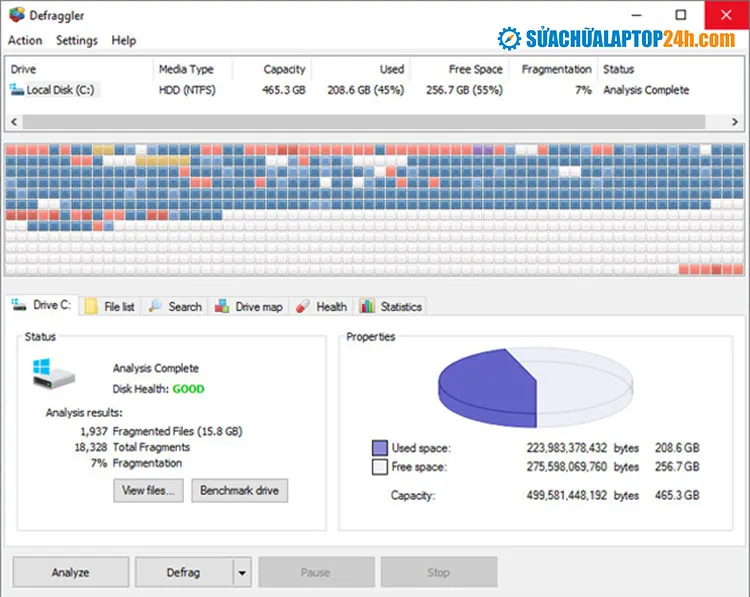
Phần mềm chống phân mảnh ổ cứng Defraggler
Tham khảo: Cách Fake IP bằng Proxy trên máy tính cực đơn giản
Trong đó, Defraggler có những tính năng nổi trội sau:
Có thể chống phân mảnh các tệp và thư mục riêng lẻ.
Hỗ trợ người dùng lên lịch chống phân mảnh và tắt PC tự động.
Chế độ chống phân mảnh nhanh và tiêu chuẩn.
Nhiều tùy chọn tùy chỉnh.
Tải phần mềm Defraggler
3. Auslogics Disk Defrag
Không ngừng cải tiến trong từng phiên bản của mình, có thể nói phần mềm Auslogics Disk Defrag là lựa chọn tuyệt vời để chống phân mảnh ổ cứng. Phần mềm sở hữu cơ chế chống phân mảnh tự động, tạo báo cáo chi tiết về tình trạng phân mảnh của ổ đĩa nhằm giúp người dùng có thể đưa ra được biện pháp xử lý kịp thời.
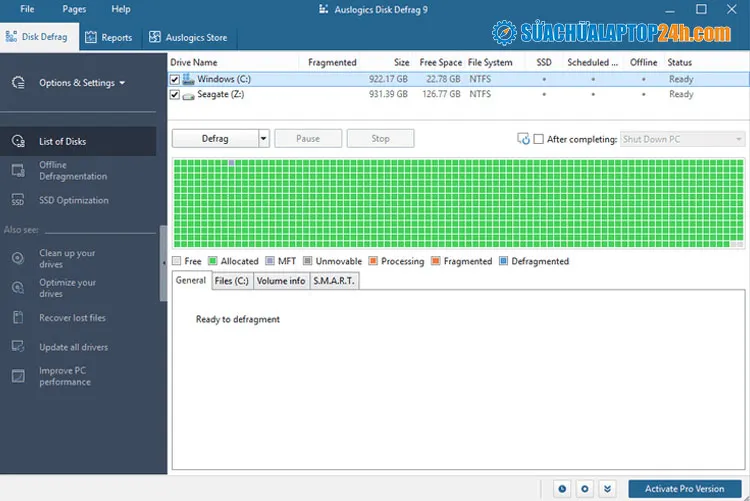
Phần mềm chống phân mảnh ổ cứng Auslogics Disk Defrag
Trong đó, phần mềm Auslogics Disk Defrag có các tính năng nổi trội sau:
Chống phân mảnh ổ cứng chỉ trong vài phút.
Tối ưu hóa hệ thống tập tin.
Cơ chế chống phân mảnh tự động.
Chống phân mảnh từng file riêng lẻ.
Báo cáo chi tiết tình trạng phân mảnh…
Tải phần mềm Auslogics Disk Defrag
4. Smart Defrag
Cùng với kỹ thuật hàng đầu – công nghệ “Boot Time Disk Defrag”, phần mềm chống phân mảnh ổ cứng Smart Defrag có khả năng cải thiện hiệu suất máy tính, tăng tốc chơi game đáng kể và có khả năng thực hiện chống phân mảnh ngay trong quá trình khởi động máy tính.
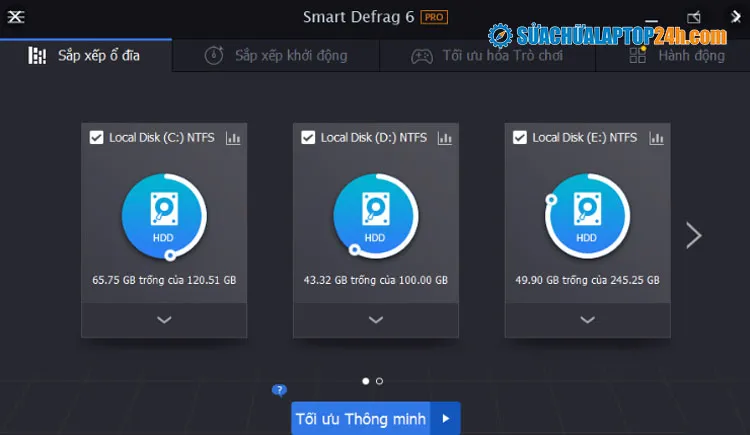
Phần mềm chống phân mảnh ổ cứng Smart Defrag
Trong đó, phần mềm Smart Defrag có những tính năng nổi trội sau:
Tốc độ chống phân mảnh cao và hiệu quả.
Gia tăng hiệu suất hoạt động của ổ cứng.
Thiết lập tự động chống phân mảnh hoặc phân mảnh theo lịch trình lên sẵn.
Đảm bảo dữ liệu và ổ đĩa an toàn.
Tải phần mềm Smart Defrag
Trên đây là chia sẻ của Sửa chữa Laptop 24h .com về Top 4 phần mềm chống phân mảnh ổ cứng tốt nhất hiện nay. Chúc bạn thành công. Để trống phân mảnh ổ cứng đặt hiệu quả hơn, bạn nên set chế độ tự động chống phân mảnh mỗi tháng một lần hoặc tự mình thực hiện để sử dụng máy tính đạt hiệu quả tối ưu nhất. Ngoài ra, nếu bạn có bất cứ thắc mắc nào về các vấn đề liên quan đến máy tính khác thì đừng ngần ngại để lại tin nhắn cho Sửa chữa Laptop 24h .com hoặc bình luận bên dưới bài viết này để được giải đáp tốt nhất.
